Win10专业版任务栏宽度变宽了的恢复技巧
我们在win10电脑的使用中,很多的时候小伙伴都很喜欢把自己常用的软件程序任务栏中,方便我们快速的打开来使用,避免了花时间是找软件的时间,有小伙伴遇到win10系统的任务栏的宽度变宽了,这让我们的使用不是很方便的,今天小编就来跟大家分享一下win10系统任务栏宽度变宽了的恢复办法。
步骤:
1、首先在任务栏上单击右键,查看【锁定任务栏】是否已勾选,如已勾选将该勾去掉;

2、然后将鼠标移动到任务栏边缘,鼠标的箭头会变成双向箭头;
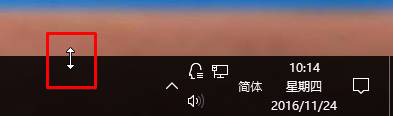
3、带鼠标箭头变成双向箭头后,点击鼠标左键不放,往下移动即可。
4、还原成功后在任务栏上单击右键,勾选【锁定任务栏】完成设置!
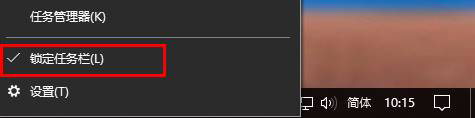
以上教程内容就是Win10系统任务栏变宽的解决方法,简单设置之后,任务栏就恢复正常了,希望此教程内容能够帮助到大家!









